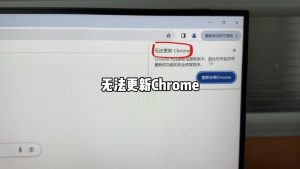如何设置Chrome浏览器?
要设置Chrome浏览器,点击右上角的三个点图标,选择“设置”。在设置页面中,你可以调整浏览器的外观、隐私、安全设置、默认搜索引擎、首页、语言等选项。此外,还可以管理扩展程序、清除浏览数据、同步设备等。调整完毕后,Chrome会自动保存你的设置,无需额外操作。
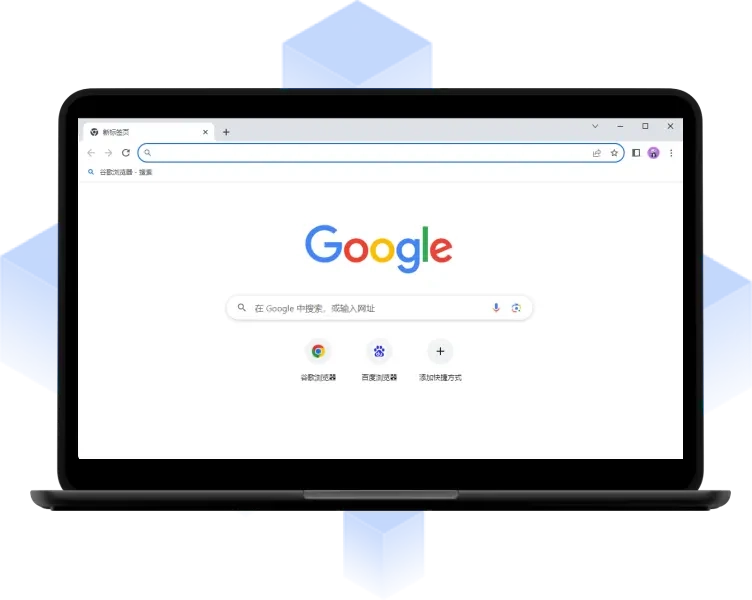
如何设置Chrome浏览器
设置Chrome浏览器的基本步骤
进入设置页面: 打开Chrome浏览器后,点击右上角的三个点图标,选择“设置”进入设置页面。在这里,你可以访问所有的浏览器设置,调整各种偏好选项。
管理隐私和安全: 在设置页面的“隐私与安全”部分,你可以启用或禁用Cookies,管理浏览数据,并选择是否允许网站追踪你的活动。此外,可以设置密码保存和自动填充功能,确保浏览安全和便捷。
设置浏览器外观: 在“外观”部分,你可以自定义Chrome的主题、字体大小、工具栏和新标签页的外观。你还可以选择开启或关闭书签栏,使浏览器界面更加符合个人使用需求。
管理浏览器语言和地区设置
更改Chrome语言: 在设置页面中,找到“语言”选项,点击“语言”进行修改。你可以添加新的语言,并将其设为浏览器的默认语言。这样,Chrome将以你选择的语言显示菜单和网页内容。
设置地区偏好: 更改地区设置有助于调整Google搜索结果的区域化。点击“高级”并找到“地区设置”,选择你所在的地区,这样浏览器将优先显示与你的地理位置相关的信息。
翻译网页内容: 在“语言”设置中,你还可以启用或禁用自动翻译功能。当你访问非母语网站时,Chrome会提示是否翻译页面内容。你可以选择始终翻译某种语言,或者根据需要手动翻译。
设置Chrome的隐私和安全选项
启用或禁用Cookies设置
管理Cookies设置: 打开Google Chrome浏览器,点击右上角的菜单图标,选择“设置”,然后进入“隐私与安全”部分,点击“Cookies和其他网站数据”。在此页面中,你可以选择启用或禁用Cookies,控制Chrome如何保存和使用Cookies。
选择合适的Cookies设置: 在该设置中,用户可以选择“允许所有Cookies”、 “阻止第三方Cookies”或“阻止所有Cookies”。选择“阻止所有Cookies”会增加隐私保护,但可能影响某些网站的正常使用。
清理Cookies和网站数据: 如果想清除已存储的Cookies,可以在“Cookies和其他网站数据”页面点击“查看所有Cookies和网站数据”,然后选择清除特定网站的Cookies或全部数据。定期清理这些数据有助于提高浏览器性能,并减少隐私泄露的风险。
管理网站权限与跟踪设置
控制网站权限: 在“隐私与安全”设置中,点击“网站设置”。在这里,你可以管理哪些网站可以访问你的摄像头、麦克风、位置、通知等。你可以根据需要允许或拒绝特定网站的权限。
限制追踪与广告: 在“隐私与安全”中,你还可以启用“禁止跟踪”功能,减少广告商和其他网站的跟踪行为。虽然该功能不能完全阻止跟踪,但它可以向网站发送信号,表示你不希望被追踪。
管理广告个性化: 如果你不想根据兴趣接收定向广告,可以进入Google账户设置,关闭广告个性化选项。这样做可以防止Google和第三方广告商根据你的浏览行为展示个性化广告,进一步保护你的隐私。
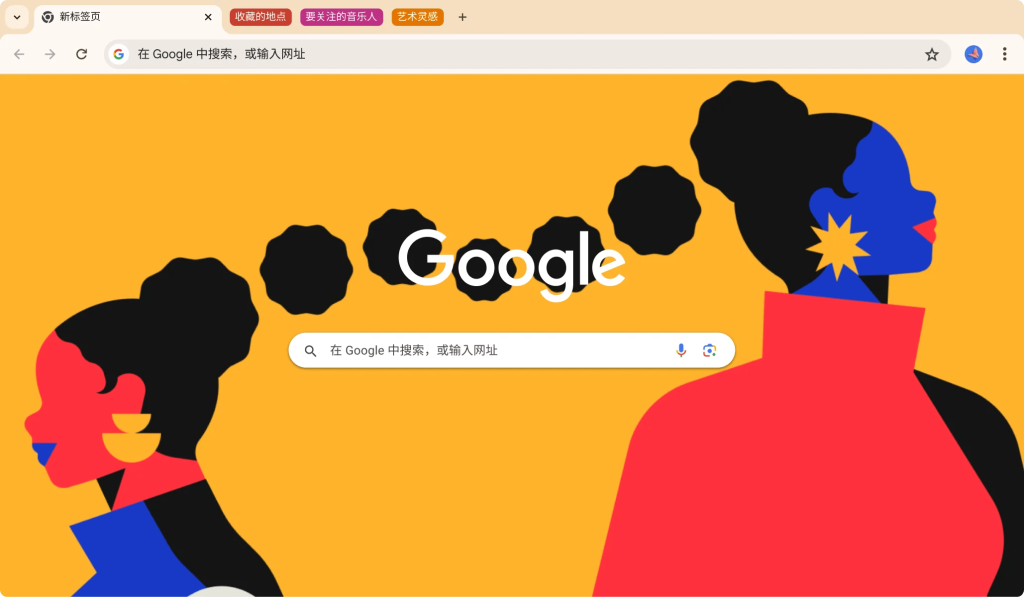
配置Chrome的默认搜索引擎
设置和更改默认搜索引擎
进入Chrome设置页面: 打开Chrome浏览器,点击右上角的三个点图标,选择“设置”进入设置页面。在“搜索引擎”部分,你可以查看当前的默认搜索引擎,并根据需求选择其他搜索引擎。
选择默认搜索引擎: 在“搜索引擎”部分,点击“管理搜索引擎”选项,查看已安装的搜索引擎。找到你希望设置为默认的引擎,点击右侧的“设为默认”按钮即可。默认搜索引擎更改后,所有的搜索请求都会自动使用新的引擎。
手动更改搜索引擎: 如果你想更改当前的搜索引擎,可以进入“管理搜索引擎”页面,选择并删除不再使用的引擎。然后,选择一个新的搜索引擎并设置为默认,以确保你的搜索请求自动通过该引擎处理。
如何添加自定义搜索引擎
进入搜索引擎管理页面: 在Chrome设置中,点击“搜索引擎”下的“管理搜索引擎”按钮。在这个页面,你可以看到所有已安装的搜索引擎,并能够添加自己的自定义搜索引擎。
添加新的搜索引擎: 在“管理搜索引擎”页面,点击右侧的“添加”按钮。输入你自定义搜索引擎的名称、关键字和URL。URL中的%s是搜索查询的占位符,确保正确填写,例如https://www.example.com/search?q=%s。
设置为默认搜索引擎: 自定义搜索引擎添加后,你可以将其设为默认搜索引擎。点击所添加搜索引擎右侧的“设置为默认”按钮,这样你就可以通过自定义引擎执行所有搜索操作。
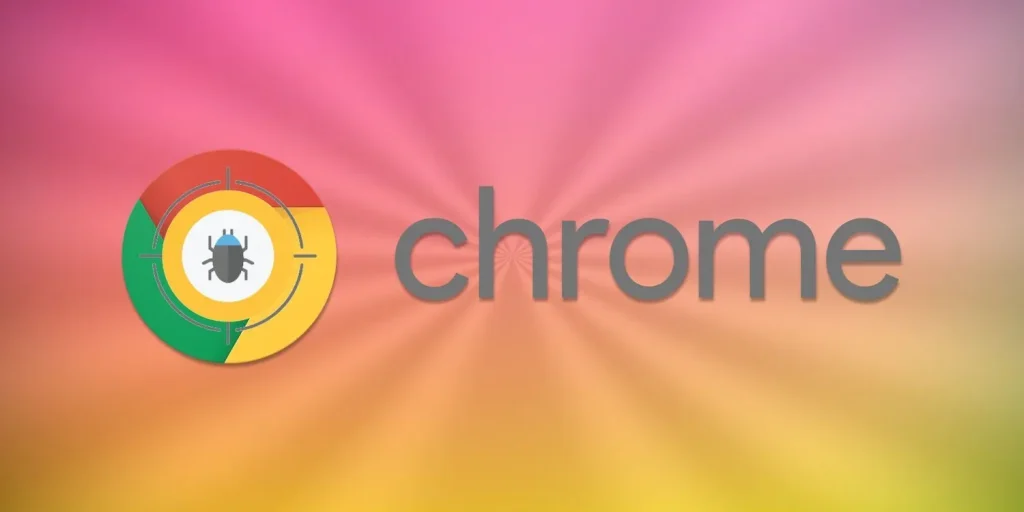
管理Chrome浏览器的扩展程序
安装和卸载Chrome扩展
从Chrome网上应用店安装扩展: 打开Chrome浏览器,访问Chrome网上应用店(Chrome Web Store)。在搜索框中输入你需要的扩展名称,找到目标扩展后,点击“添加至Chrome”按钮,浏览器会自动下载并安装扩展。安装完成后,扩展图标会出现在浏览器右上角。
通过外部文件安装扩展: 如果你从其他来源下载了扩展文件(如.crx文件),可以通过访问Chrome扩展页面(chrome://extensions),启用“开发者模式”,然后点击“加载已解压的扩展程序”,选择下载的扩展文件夹进行安装。
卸载不需要的扩展: 若要卸载已安装的扩展,点击右上角的扩展图标,选择“管理扩展”,在扩展页面中找到不需要的扩展,点击“删除”按钮,即可将其卸载。这样可以帮助减少浏览器的负担并提高性能。
启用或禁用浏览器扩展程序
启用扩展程序: 若扩展被禁用,可以访问扩展管理页面(chrome://extensions)。在该页面中,找到已安装的扩展程序,启用其右侧的开关按钮。启用后,该扩展会恢复正常工作,并在浏览器中发挥作用。
禁用扩展程序: 有时为了提升浏览器速度或解决扩展冲突,用户可能需要禁用某些扩展。在“扩展”页面,找到不需要的扩展,点击右侧的开关按钮将其禁用。禁用扩展后,它不会在浏览器中运行,但仍保留在扩展列表中,稍后可以再次启用。
管理扩展程序权限: 你可以通过扩展页面管理扩展的权限。点击扩展旁的“详细信息”按钮,进入该扩展的设置页面,在这里可以查看或修改其访问权限。例如,你可以选择是否允许扩展访问特定的网站数据或在浏览器启动时自动加载。
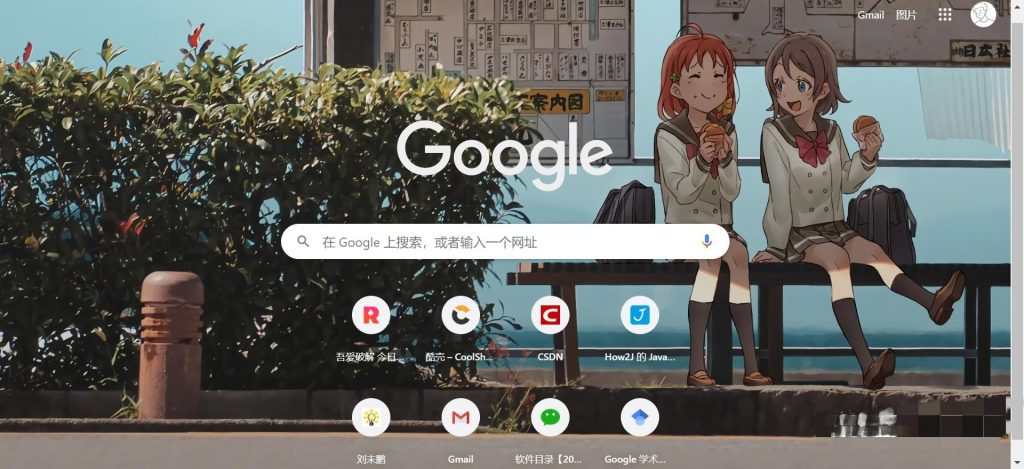
设置Chrome的首页和启动页面
修改浏览器启动时打开的页面
选择启动时打开新标签页: 在Chrome浏览器的设置中,点击右上角的三个点,选择“设置”,找到“启动时”部分,选择“打开新标签页”。这样,每次打开浏览器时,都会自动打开一个新的空白标签页,方便快速开始浏览。
设置特定网页或页面组: 如果你希望每次打开浏览器时直接访问特定的网站,可以选择“打开特定网页或一组网页”。点击“添加新网页”,然后输入你希望浏览器启动时打开的网址。可以添加多个网页,浏览器会同时打开这些页面。
恢复上次打开的页面: 另一个常见的选项是“继续上次的浏览”。这意味着每次启动Chrome时,它会自动打开你上次浏览器关闭时留下的所有标签页和窗口,方便你继续未完成的任务。
设置自定义的主页或新标签页
修改主页设置: 在“设置”中找到“外观”部分,启用“显示主页按钮”选项。启用后,你可以自定义主页按钮的链接,选择“打开新标签页”或设置为一个指定的网页。当点击浏览器左上角的主页按钮时,它会打开你设置的页面。
自定义新标签页内容: Chrome默认的新标签页显示搜索框、快速链接和推荐内容。如果你希望更改新标签页的内容,可以安装第三方扩展程序,例如“Infinity New Tab”或“Tabby”,来设置一个更加个性化的新标签页。
使用快捷方式定制主页: 在“外观”设置中,你可以启用“显示快捷方式”功能,在新标签页或主页中直接显示你常用的网站。通过点击“添加快捷方式”,你可以为常访问的网站创建一个快捷入口,使主页更加高效和个性化。